Cómo usar la tarjeta SD como almacenamiento interno en Android | Almacenamiento adoptable en Android
Publicado: 2019-10-18Si su dispositivo Android no tiene suficiente memoria interna para almacenar todas las aplicaciones que necesita, puede usar la tarjeta SD como almacenamiento interno para su teléfono Android. Una función llamada Almacenamiento adoptable permite que el sistema operativo Android formatee un medio de almacenamiento externo como almacenamiento interno permanente. Los datos de la tarjeta SD adoptada están encriptados y no se pueden montar en otro dispositivo.
Las tarjetas SD son una opción muy útil para almacenar fotos, canciones y videos. Incluso si tiene una gran cantidad de almacenamiento interno en su teléfono Android, es posible que necesite esa memoria para almacenar videos largos tomados con la cámara de alta resolución de su teléfono. Pero hay un área en la que las tarjetas SD se quedan cortas: la instalación de aplicaciones.
Android todavía instala las aplicaciones en la memoria interna y vuelca los datos en la tarjeta SD. Por lo tanto, no puede instalar más aplicaciones si su teléfono tiene escasez de almacenamiento interno, como en el caso de los dispositivos Android One.
Lea también: 5 mejores aplicaciones para controlar la PC desde un teléfono inteligente Android
¿Qué es un Almacenamiento Adoptable?
Como acabo de mencionar, hay una función en Android llamada Adoptable Storage. Permite utilizar una tarjeta microSD extraíble instalada en un teléfono Android como almacenamiento interno. De esta manera, puede cruzar el obstáculo del espacio si el teléfono tiene poca memoria interna.
Google presentó Adoptable Storage con el lanzamiento de Android 6.0 Marshmallow. Los métodos para hacer la misma tarea existían antes. Sin embargo, no fueron fáciles de implementar.
Algunas cosas importantes a considerar
Al adoptar un almacenamiento, ya sea una tarjeta SD o una unidad USB, Android formatea y cambia su formato FAT32 o exFAT a ext4 o f2fs. Usar su tarjeta SD como almacenamiento interno puede sonar bien para sus oídos. Pero todo tiene un precio, al igual que la función de almacenamiento adaptable. Aquí hay algunos pros y contras:
Las tarjetas SD son lentas
Esta es la dolorosa realidad de estos diminutos chips de memoria. Aunque pueden almacenar toneladas de datos, son más lentos que el almacenamiento interno y tienen un número limitado de ciclos de lectura y escritura. El uso de la tarjeta SD como almacenamiento permanente requeriría una operación de lectura/escritura más frecuente y degradaría su rendimiento con el tiempo.
Android realiza una evaluación comparativa del rendimiento de su tarjeta SD para asegurarse de que sea lo suficientemente rápida para igualar la memoria interna. Advierte sobre el rendimiento del almacenamiento externo e incluso puede negarse a adoptar si la tarjeta SD es extremadamente lenta.
Tu Android literalmente adoptará el almacenamiento
Con Adoptable Storage, Android cifra la tarjeta SD externa que se utiliza como almacenamiento interno, por lo que se vincula a un dispositivo Android específico. La clave utilizada para cifrar los datos en la tarjeta SD se almacena en la memoria interna del dispositivo Android. Por lo tanto, no es posible montar el almacenamiento adoptado en otro dispositivo debido a su naturaleza encriptada.
Sin embargo, puede eliminar el almacenamiento de su dispositivo y volver a colocarlo. El dispositivo recordará los detalles sobre las aplicaciones instaladas en la tarjeta SD adoptada para revertir la configuración con el almacenamiento adoptado conectado más adelante. De esta manera, también puede usar otra tarjeta SD.
Siempre asegúrese de no quitar la tarjeta SD adoptada sin seguir el procedimiento de desmontaje, de lo contrario, los medios de almacenamiento podrían corromperse.
No puedes instalar todas las aplicaciones
Prácticamente, Android le permite instalar casi todas las aplicaciones en el almacenamiento adoptado. Pero también requiere el consentimiento del desarrollador de la aplicación. Tiene la libertad de habilitar o deshabilitar la compatibilidad con el almacenamiento adoptado en la aplicación agregando atributos relevantes en el código.
Lea también: Así es como puede usar su teléfono inteligente Android para jugar juegos de PS4
¿Cómo usar la tarjeta SD como almacenamiento interno en Android?
Configurar su tarjeta SD para que se comporte como almacenamiento interno en Android es un proceso simple. Tenga en cuenta que su tarjeta SD se formateará durante el proceso, recuerde hacer una copia de seguridad de sus datos.
Es posible que la función de almacenamiento adoptable no esté presente en su dispositivo, incluso si ejecuta Android 6.0 y superior. Es posible que el fabricante del dispositivo haya desactivado la función. Sin embargo, existen métodos de línea de comandos que le permiten obligar a un dispositivo a adoptar un medio de almacenamiento.
Estos son los pasos para adoptar su tarjeta SD:
- Coloque la tarjeta SD en su teléfono Android y espere a que se detecte.
- Ahora, abra Configuración .
- Desplácese hacia abajo y vaya a la sección Almacenamiento .
- Toca el nombre de tu tarjeta SD.
- Toque los tres puntos verticales en la esquina superior derecha de la pantalla.
- Toque Configuración de almacenamiento .
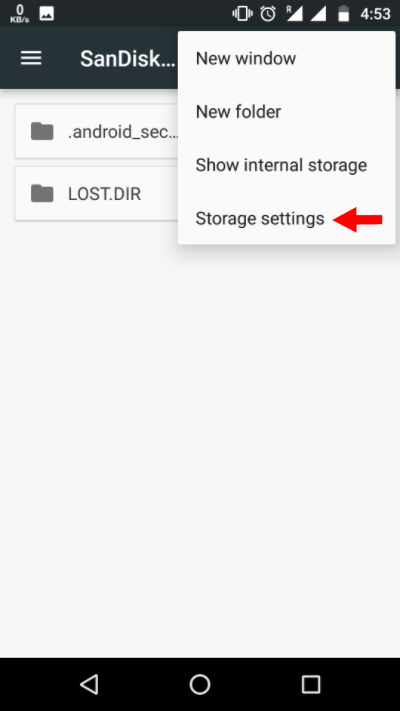
- Elija el formato como opción interna .
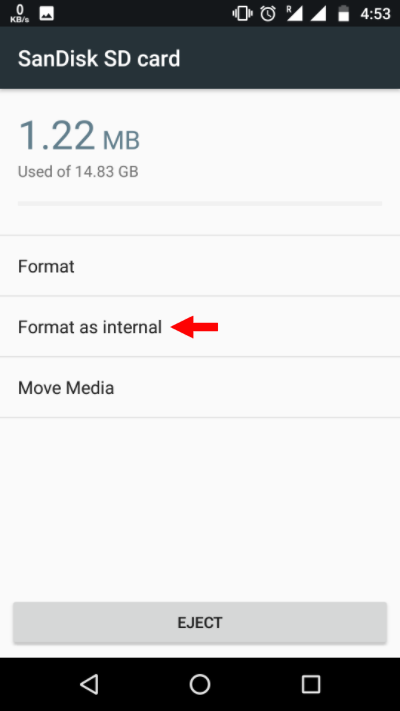
- En la siguiente pantalla, tienes la última oportunidad de decidir si quieres cambiar de opinión. Toque Borrar y formatear si desea formatear su tarjeta SD como almacenamiento interno.
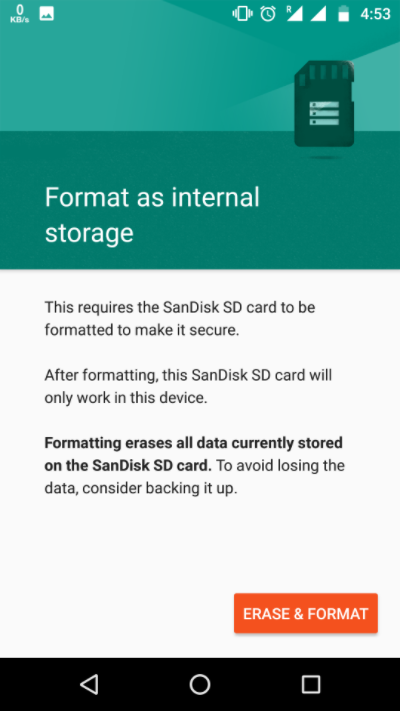
- Se le notificará si Android encuentra que su tarjeta SD es lenta. Toque Aceptar para continuar.
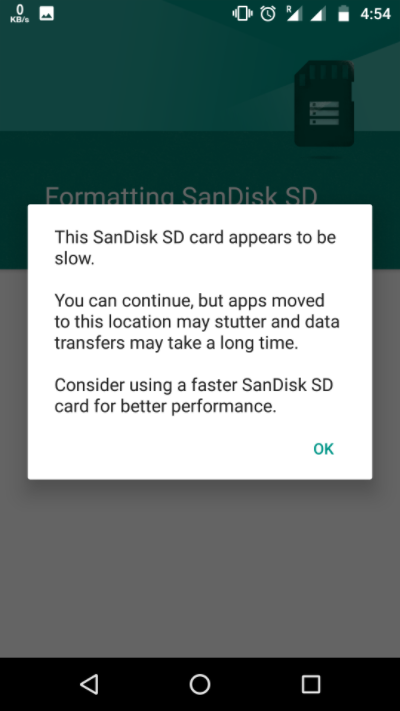
- Puede iniciar el proceso de migración de datos ahora o hacerlo en una etapa posterior.
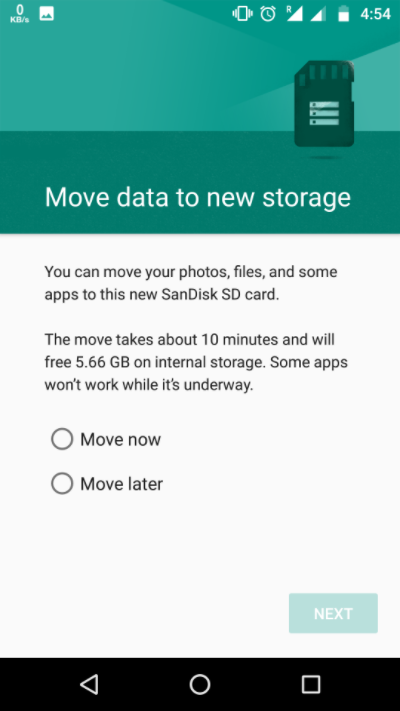
- Toque Listo para finalizar el proceso de adopción de almacenamiento para su tarjeta SD.
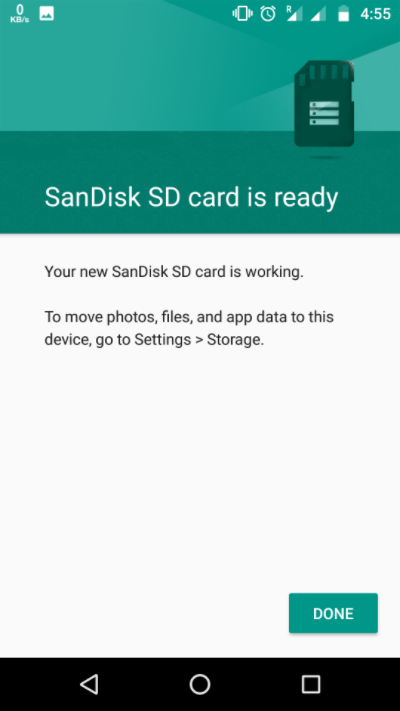
Una vez que se completa el proceso de formateo, tiene la libertad de usar su tarjeta SD extraíble como un almacenamiento "algo" permanente. Pero tenga en cuenta que no es intercambiable en caliente como las tarjetas SD portátiles. Por lo tanto, no lo elimine sin usar la opción Expulsar. Además, prácticamente puede eliminar el almacenamiento adoptado, pero no se recomienda, ya que puede causar errores en el dispositivo.

Lea también: ¿Cómo conectar aplicaciones a Google Drive? ¿Cómo administrar las aplicaciones de Google Drive?
¿Cómo hacer que la tarjeta SD sea portátil de nuevo?
Si lo desea, puede revertir los cambios realizados por la función de almacenamiento adoptable de Android. Siga los pasos que se mencionan a continuación:
- Siga el método mencionado anteriormente hasta el Paso 4.
- Toca tu tarjeta SD.
- Toque los tres puntos en la esquina superior derecha de la pantalla.
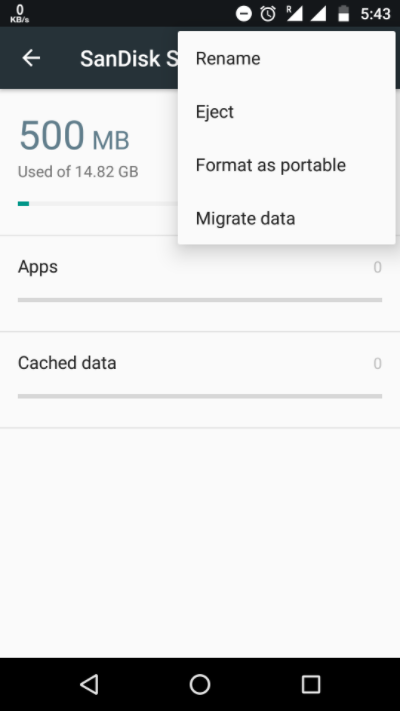
- Presiona Formatear como portátil .
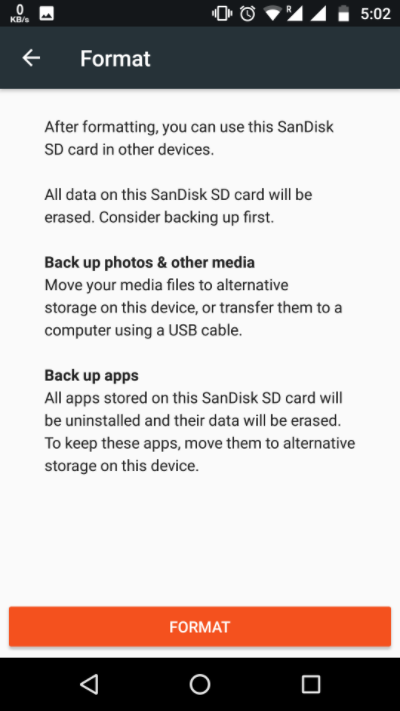
- Presiona Formatear . El proceso tardará unos minutos en completarse.
Ahora, puede usar la tarjeta SD como almacenamiento portátil y montarla en cualquier otro dispositivo Android.
Use la tarjeta SD como almacenamiento interno en Samsung
Como te dije antes, los fabricantes de dispositivos tienen control sobre la función. Samsung ha deshabilitado durante mucho tiempo el almacenamiento adoptable en sus dispositivos Android. Aún así, puse una tarjeta SD en mi Galaxy S10+ para ver si algo había cambiado en la nueva One UI. Resulta que no lo ha hecho.
Además, Samsung ha creado una página web completa donde confirma que las pestañas y los teléfonos Galaxy no son compatibles con el almacenamiento adoptable, ya que "reducirá el rendimiento general" del dispositivo.
No obstante, ha habido rumores de que Samsung podría traer esta funcionalidad a sus dispositivos. Veamos qué pasa.
¿Funciona el almacenamiento adoptable de Android en 2019?
La función de almacenamiento adaptable salió con Android Marshmallow y, por lo general, está destinada a dispositivos Android con poco espacio interno. Ahora, estamos en 2019 y el almacenamiento interno no es un problema en estos días. Aún así, continué probando la función de almacenamiento adoptable en Android 9 y en el nuevo Android 10.
Para Android 9, usé un dispositivo Motorola y pude usar las opciones "Formatear como interno" para la tarjeta microSD.
Luego, instalé la misma tarjeta microSD en un Nokia 8.1 con Android 10, pero la función de almacenamiento adoptable no estaba allí. Soy un poco escéptico acerca de si Google realmente ha eliminado la función.
Tengo otros dispositivos con Android 10, pero ninguno de ellos tiene una ranura para tarjeta microSD. Entonces, ese es un pequeño problema que estoy enfrentando. De todos modos, intentaré probar el almacenamiento adoptable en más dispositivos con Android 10 y actualizaré los resultados aquí.
encuentras esto de ayuda? Deja tus pensamientos y comentarios.
Lea también: 8 "Trucos de Google Play Store" y características útiles para cada usuario de Android
